Cara Mengganti Lokasi Unduhan Chrome

Ketika Anda mengunduh file apa pun di Chrome, file tersebut akan disimpan secara default ke folder unduhan, yang berada di direktori beranda pengguna. Umumnya disarankan untuk mempertahankan pengaturan default untuk menyimpan unduhan Chrome ke folder Unduhan pengguna, tetapi beberapa individu mungkin ingin mengubah tempat menyimpan file Chrome.
Anda dapat menyesuaikan lokasi unduhan Chrome dan mengaturnya ke direktori atau folder lain dengan secara manual menyesuaikan pengaturan aplikasi.
Mengubah Lokasi Folder Unduhan Default Chrome
Ini berfungsi untuk mengubah lokasi folder unduhan di Chrome untuk Mac, Windows, dan Linux. Anda dapat memilih direktori apa pun untuk menjadi lokasi baru untuk menyimpan file
- Buka aplikasi Chrome dan kemudian buka Pengaturan Chrome dengan memilih "Preferensi" dari menu Chrome, atau dengan membuka chrome: // settings /
- Gulir ke bawah dan pilih "Tampilkan pengaturan lanjutan"
- Cari bagian "Unduhan" dan klik "Ubah" di samping "Unduh lokasi" *
- Pilih lokasi baru untuk menyimpan file yang diunduh di Chrome secara default
- Keluar dari Pengaturan setelah selesai dan kembali menggunakan Chrome seperti biasa
* Secara opsional, Anda dapat meminta Chrome setiap kali Anda menyimpan file dengan mencentang kotak “Tanyakan tempat menyimpan setiap file sebelum mengunduh” dalam pengaturan Unduhan.
Ingat, lokasi unduhan default untuk Chrome adalah ~ / Downloads di Mac, yang merupakan folder Downloads pengguna di Mac OS yang dapat diakses dari Finder, Dock, atau melalui pencarian. Jika Anda mengubah direktori tempat menyimpan file Chrome dan ingin kembali ke pengaturan default, cukup ulangi langkah di atas dan pilih akun pengguna aktif. Direktori unduhan akan melakukannya.
Sekali lagi, umumnya disarankan untuk membiarkan lokasi unduhan default tetap utuh, karena membuat pengambilan dan pengurutan melalui unduhan file jauh lebih mudah, tidak hanya untuk satu aplikasi tetapi untuk semua aplikasi yang menggunakan direktori ~ / Downloads. Meskipun demikian, beberapa pengguna suka memilih Desktop untuk memudahkan akses file (jangan tinggalkan terlalu banyak file di desktop karena dapat memperlambat komputer), atau bahkan volume eksternal untuk melestarikan ruang disk atau mendistribusikan file yang diunduh di jaringan lebih mudah.
Ini jelas benar-benar hanya berlaku bagi mereka yang sering menggunakan Chrome, baik sebagai peramban web default di Mac atau sebagai peramban untuk tugas tertentu, tetapi Anda dapat melakukan perubahan serupa ke tempat hal-hal disimpan di Safari, Firefox, dan Opera sebagai baik.

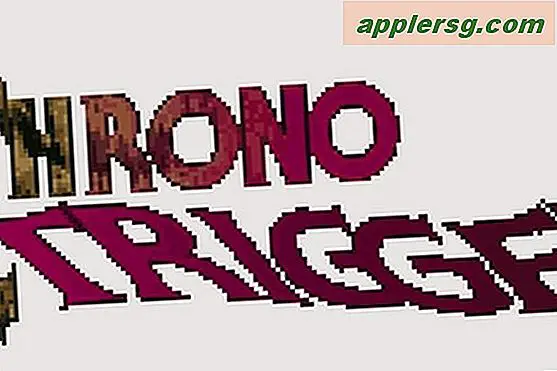
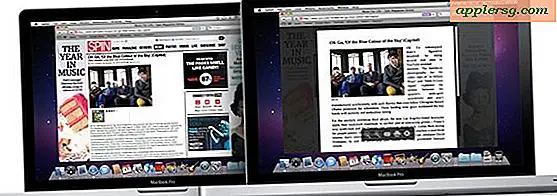

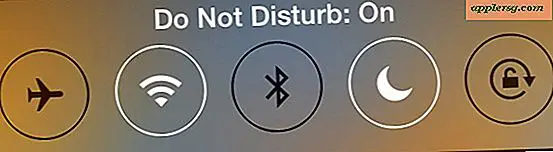







![iOS 9.2.1 Dirilis untuk iPhone, iPad, iPod touch [IPSW Direct Download Links]](http://applersg.com/img/ipad/478/ios-9-2-1-released-iphone.jpg)